Windows 7 Service Pack 1 je pušten, ali ako ga instalirate?
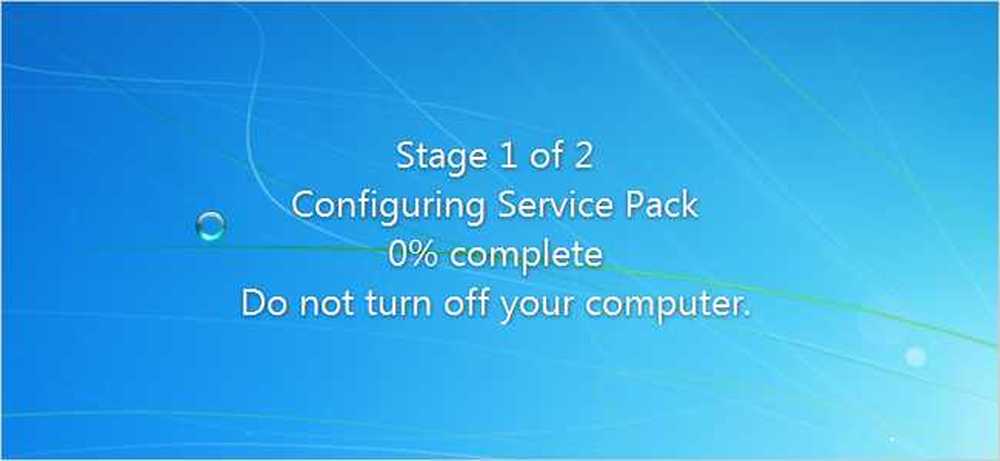
Microsoft je upravo objavio konačnu verziju Service Pack 1 za Windows 7, ali trebate li sve ispustiti i proći kroz proces instalacije? Gdje ga možete dobiti? Imamo odgovore za vas.
Ako nikad prije niste instalirali servisni paket, to je samo velika zbirka popravaka i promjena za vaš operativni sustav, ugrađena u veliki debeli download kako bi bio praktičniji ako ponovo instalirate - ako ste sustav Windows ažurirali, trebalo bi većinu popravaka već je instalirano putem servisa Windows Update.
Odgovori na pitanja koja trebate postaviti
Bilo da ćete postavljati ova pitanja ili ne, dajemo vam odgovore koje stvarno trebate znati.
- Gdje ga preuzeti?
Iako možete ručno preuzeti servisni paket s Microsoftove web-lokacije za preuzimanje, vjerojatno biste trebali proći kroz Windows Update i odabrati opcionalno ažuriranje SP1 od tamo, budući da će preuzeti samo ono što vam je potrebno. Više o ovome ispod. - Radi se o servisu Windows Update? Hoću li ga dobiti automatski?
Ne. To je opcionalno ažuriranje (u ovom trenutku) u servisu Windows Update, tako da ćete ga dobiti samo ako ga odlučite instalirati. - Čini li to više sigurnosti?
Ako niste instalirali ništa od Windows Update u neko vrijeme, prvo, sram vas! Važno je da budete ažurirani! Također, ovo izdanje je u suštini veliki debeli skup svih sigurnosnih popravaka i ispravaka grešaka otkako je izdan Windows 7, u kombinaciji s nekoliko dodatnih bitova funkcionalnosti. Ako je Windows Update postavljen na automatsko, servisni paket vas neće učiniti sigurnijim. - Koliko vremena je potrebno za instalaciju?
Vrijeme instalacije nije jako dugo, oko 30 minuta, ali ovisno o vezi s internetom, potrebno je dosta vremena za preuzimanje. Najbolje je da pokrenete instalaciju, a zatim odete neko vrijeme. - Trebam li ispustiti sve i instalirati ga danas?
Ne, osim ako vam je dosadno ili niste dugo ažurirali. Tu je vrlo malo u smislu novih značajki, a ti bi bilo bolje čekati dok je preuzimanje gužva je gotova. Tu je i mogućnost problema, tako da možete čekati.
Ako ga želite preuzeti izravno, to možete učiniti na web-mjestu Microsoft Download.
Nove značajke u servisnom paketu 1
U SP1 nema tona sjajnih novih stvari, barem iz perspektive krajnjeg korisnika. Evo kratkog popisa stvari koje bi vam mogle biti važne:
- Poboljšana izvedba HDMI audio uređaja: postoji malo ažuriranje koje pomaže pouzdanosti HDMI audio uređaja nakon ponovnog pokretanja. Ovo je navedeno kao značajka u bilješkama o izdanju, ali se doista osjeća kao ispravak greške.
- Ispravljeno ponašanje prilikom ispisa XPS dokumenata miješane orijentacije: Ako pokušavate ispisati XPS dokumente koji imaju stranice pejzaža i portreta u istom dokumentu, sada će se ispravno ispisati. Svih 5 sada možete se radovati.
- Promijenite funkciju "Vraćanje prethodnih mapa pri prijavi": Ako ste koristili značajku "Vrati prethodne mape pri prijavi" u opcijama mape, mape bi se vratile u kaskadni skup prozora. Sada će se vratiti na svoje mjesto.
- Podrška za Advanced Vector Extensions (AVX): podržava noviji procesor proširenja koji poboljšava performanse za aplikacije s pomičnim zarezom.
- Poboljšana podrška za uređaje za pohranu naprednih formata (512e): proizvođači tvrdih diskova prelaze na novu veličinu fizičkog sektora od 4 KB, a sada Windows 7 to bolje podržava.
Postoji mnogo drugih ispravaka grešaka i sigurnosnih popravaka, ali to su najznačajnije u skladu s Microsoftovom dokumentacijom.
Instaliranje servisnog paketa Windows 7 Service Pack 1
Krenite na Windows Update putem okvira za pretraživanje izbornika Start, a zatim kliknite vezu "Važna ažuriranja dostupna". Ako ne vidite tu vezu, kliknite "Provjeri ažuriranja" na lijevoj strani i ona bi se trebala pojaviti.
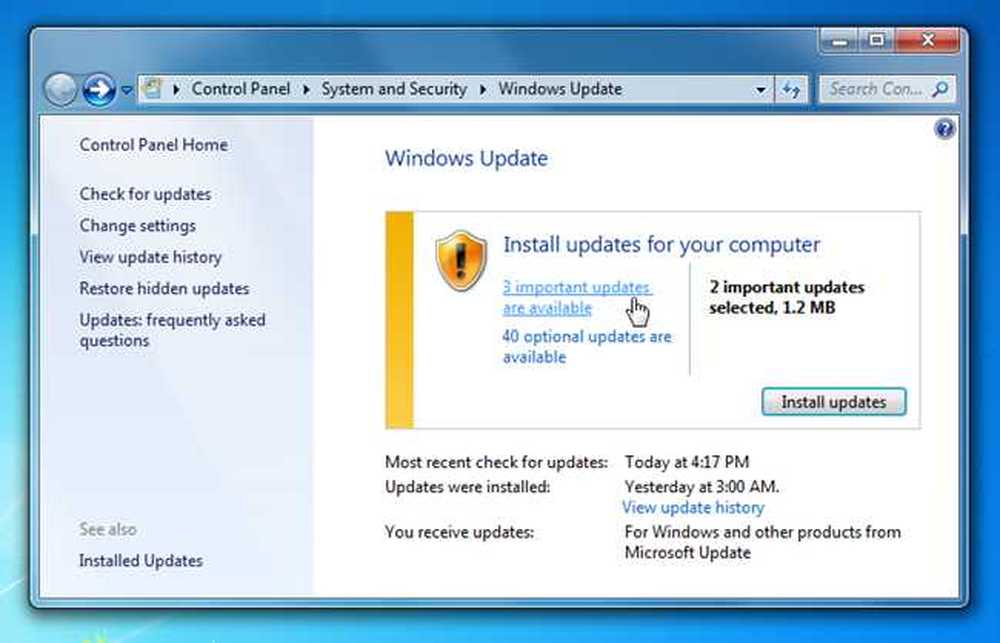
Na popisu biste trebali vidjeti Windows 7 Service Pack 1, a morat ćete ga provjeriti (to nije označeno kao zadano).
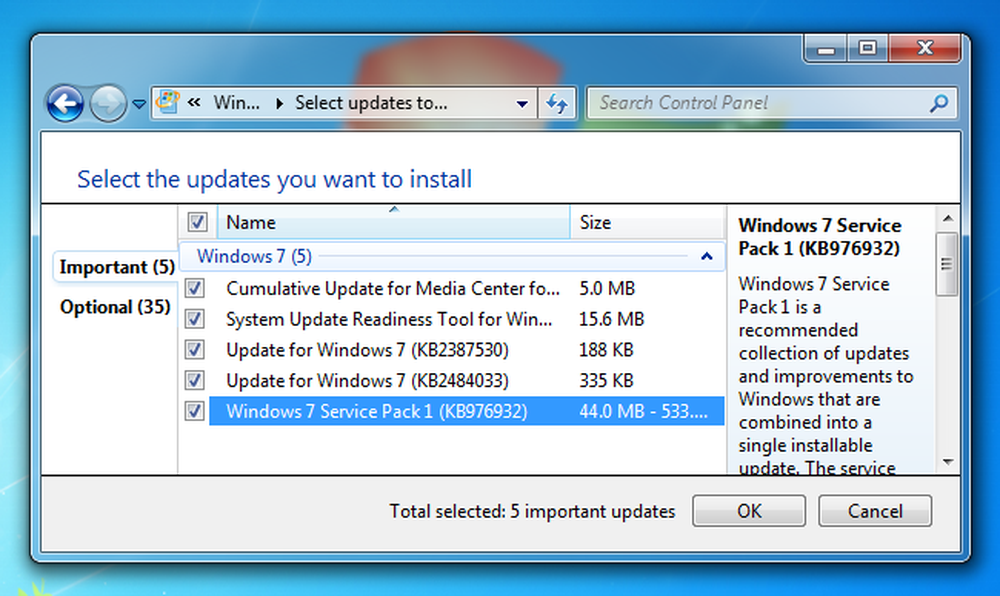
Kliknite gumb U redu, a zatim kliknite da biste ga instalirali, a zatim samo pričekajte. Preuzimanje će potrajati neko vrijeme, a nakon dovršetka preuzimanja prisilit će vas da ponovno pokrenete računalo.
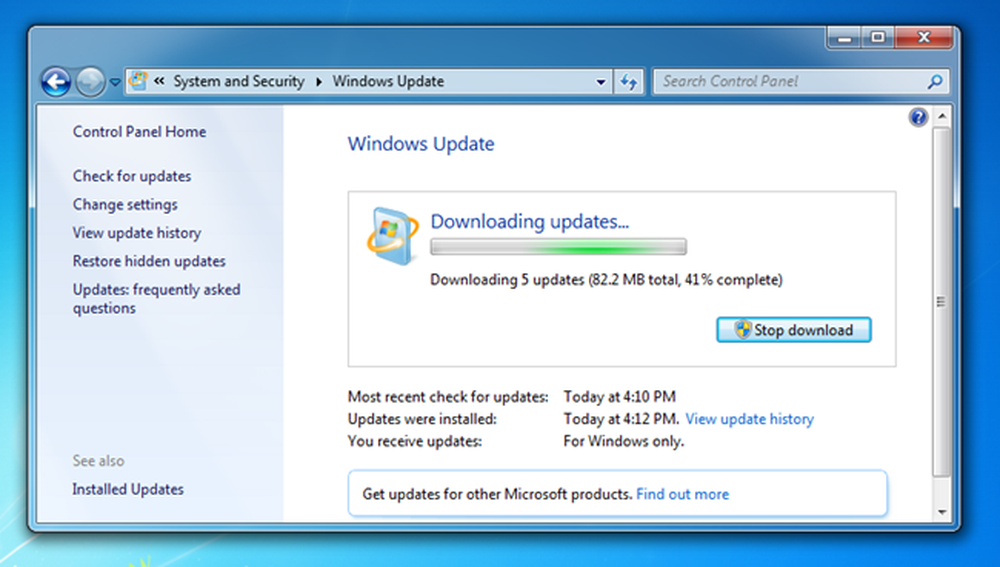
Nakon što prođe još vremena, ponovno ćete se pokrenuti, stvari će se dogoditi, a zatim ćete vidjeti dijalog koji kaže da je instaliran.
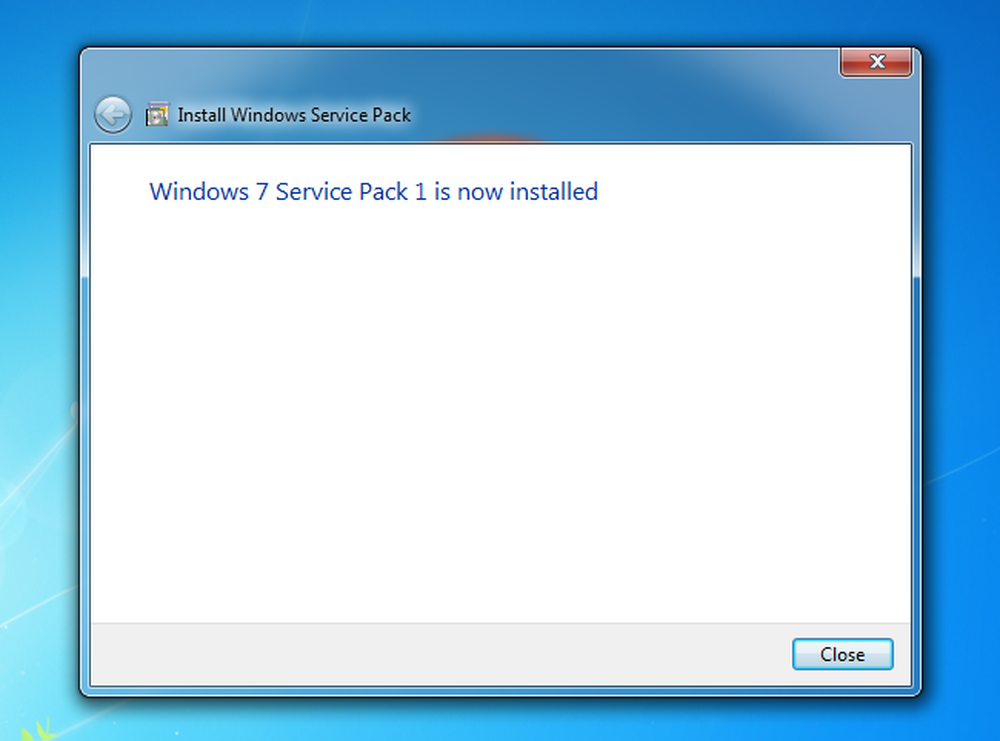
U tom dijaloškom okviru ima puno bijelog prostora. Čini se da su tamo mogli staviti sliku ili je smanjiti.




